Mēs skatāmies fotoattēlus un videoklipus televizorā tieši no tālruņa (planšetdators). Mēs uzstādījām DLNA starp televizoru un viedtālruni

- 5030
- 1532
- Marco Wiza
Apmierināts
- Mēs pārraidām fotoattēlus un videoklipus no viedtālruņa līdz TV
- DLNA iestatīšana, izmantojot Bubbleupnp lietojumprogrammu
Es jau esmu publicējis rakstu par to, kā pārraidīt videoklipus, fotoattēlus un mūziku no datora līdz televizoram, izmantojot DLNA tehnoloģiju. Jūs varat iepazīties ar https: // f1comp.RU/televīzijas-Smart-TV/Nastrojka-Dlna-Smart-Share-Nevizore-Lg-Mmart-Motrim-Filmy-Foto-Kotorye.

Instrukcijas DLNA tehnoloģijas iestatīšanai starp viedtālruni (planšetdatoru) un televizoru es nolēmu rakstīt atsevišķā rakstā. Šajā rakstā 🙂
Ko mēs darīsim? Mēs apskatīsim fotoattēlus un videoklipus, kas tiek glabāti jūsu viedtālrunī televizora ekrānā. Piekrītu, tas ir ļoti ērti! Jūs nofotografējāt dažus foršus fotoattēlus vai nošāvāt video, atnācāt mājās un bez jebkādiem kabeļiem, nospiežot vairākas pogas, skatiet šos fotoattēlus televizora ekrānā. Šeit viņi ir, tehnoloģija!
Kas mums vajadzīgs?
- Pirmkārt, televizors, kas atbalsta DLNA tehnoloģiju. Ja televizoram ir iespēja izveidot savienojumu ar tīklu, izmantojot kabeli vai pa Wi-Fi, tad, visticamāk, tas atbalsta šo tehnoloģiju. Es parādīšu TV piemēru LG 32LN575U ar viedo TV.
- Tālrunis, viedtālrunis, planšetdators, kas arī atbalsta DLNA. Gandrīz visas mūsdienu ierīces to atbalsta. Piemēram, man būs HTC One V Android 4.0.
- Android pielikums - Burbuļot. Tas nav obligāti. To būs iespējams pārraidīt ar standarta rīku.
Tagad uzmanība!
Ir nepieciešams, lai televizors un viedtālrunis būtu savienoti ar vienu tīklu (ar vienu maršrutētāju).
Televizoru var savienot gan ar Wi-Fi, gan ar tīkla kabeli.
Ja mājās nav tīkla, tad varat instalēt tiešu savienojumu, izmantojot Wi-Fi tiešo tehnoloģiju. Bet šajā gadījumā televizorā jābūt Wi-Fi.
Ja jūsu televizors atbalsta Intel Widi/Miracast, attēlu varat parādīt caur gaisu no sava viedtālruņa vai planšetdatora saskaņā ar šo instrukciju https: // f1compp.ru/televīzija-Smart-tv/vyvodim -izobrazhenie-po-vozduxu-s-plansheta-tlefona-android-televizor-po-texnologii-miracast imeere-planshete-asus-i-i-osizora-lg/. Ar nosacījumu, ka ierīce atbalsta “bezvadu ekrānu."
Mēs pārraidām fotoattēlus un videoklipus no viedtālruņa līdz TV
Televizoram jābūt ieslēgtam un savienotam ar tīklu.
Ir daudz programmu, kas palīdz tulkot multivides saturu, izmantojot DLNA tehnoloģiju. Bet arī standarta galerija HTC netiek galā ar to.
Viedtālruņa programmu sarakstā mēs palaižam galeriju.
Piemēram, mēs atveram pirmo fotoattēlu, noklikšķiniet uz pogas "Vairāk" Un "Izvēlieties spēlētāju".
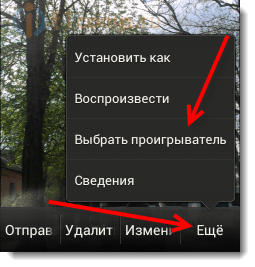 Mūsu televizoram vajadzētu parādīties sarakstā. Izvēlieties to.
Mūsu televizoram vajadzētu parādīties sarakstā. Izvēlieties to.
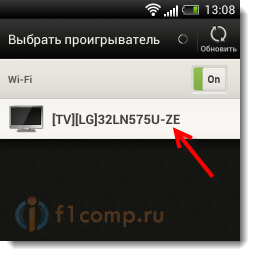
Šobrīd televizorā vajadzētu parādīties fotogrāfijai (nav kaut kas nav jāieslēdz). Jūs varat pārlūkot tālruņa fotoattēlu, un tas automātiski tiks parādīts televizorā. Tātad (atvainojos par fotoattēla kvalitāti):

Augšējā fotogrāfija atspoguļo visu to, ko mēs darām.
Lai apturētu apraidi, vienkārši noklikšķiniet uz aizvēršanas pogas (ekrāna augšējā labajā stūrī). Jūs to izdomāsiet :).
DLNA iestatīšana, izmantojot Bubbleupnp lietojumprogrammu
To varētu aizpildīt raksts, bet ne visiem ir viedtālruņi no HTC. Bet es domāju, ka citiem ražotājiem, piemēram, Samsung, Sony, LG uz viedtālruņiem, ir arī standarta funkcija, kas ļauj pārraidīt DLNA multivides saturu. Ja es nemaldos, tad LG šajā viedajā akciju lietojumprogrammā.
Es arī parādīšu lietojumprogrammu kā piemēru Burbuļot, Nosakot, kurš, jūs varat darīt visu, ko es jau uzrakstīju iepriekš.
Instalējiet Bubbleupnp, šeit ir saite uz Google Play https: // Play.Google.Com/veikals/lietotnes/informācija?Id = com.Burbuļioft.Android.Burbuļot.
Palaidiet lietojumprogrammu un nekavējoties atlasiet cilni ar zemāk IerīceS un ielieciet atzīmi netālu no mūsu televizora.
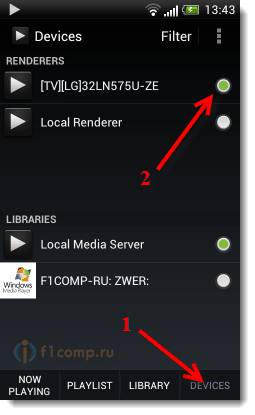
Tagad dodieties uz cilni Bibliotēka. Atveriet atbilstošo mapi (video, mūzika, foto), pēc tam mēs noplēšam mapi, kurā tiek saglabāti mūsu fotoattēli (vai cits saturs) un vienkārši atveriet jebkuru fotoattēlu vai video.
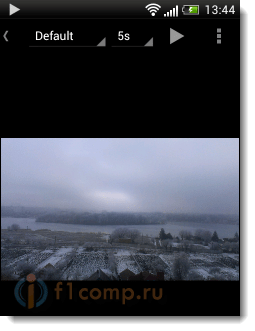
Attēls nekavējoties parādīsies televizorā. Šai programmai ir daudz dažādu iestatījumu un funkciju, es parādīju tikai galveno. Vienīgais, kas man nepatika, bija fotoattēla ātrums televizorā. Kad es atvēru caur standarta galeriju, viss darbojās kaut kā ātrāk.
Tas ir viss! Ja rodas problēmas, tad rakstiet, mēģiniet tās atrisināt kopā. Vislabākie novēlējumi!
- « Vai ir droši izmantot atvērtu Wi-Fi tīklu? Vai es varu piekļūt savam Wi-Fi datoram? [Lasītāja jautājums]
- Mēs izplatām internetu Wi-Fi no LG TV. Mēs pārvēršam televizoru par maršrutētāju »

